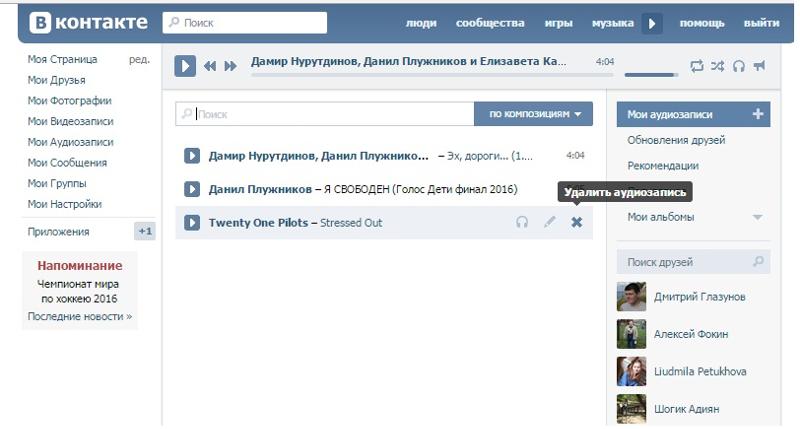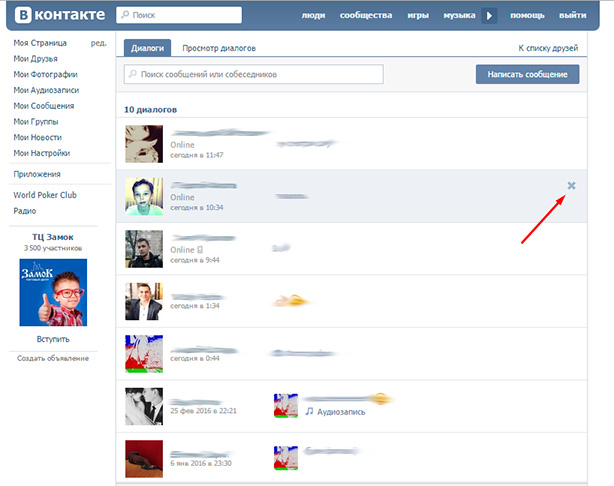Как удалить все сообщения в Вконтакте за один раз в новой версии в 2021 году
У пользователя может оказаться огромное множество причин для удаления переписки в социальных сетях. А особенно это важно, когда требуется скрыть написанное от посторонних или не допустить попадания важной информации в чужие руки. Поэтому, чтобы избежать проблем и неприятностей, следует знать, как удалить все сообщения в Вконтакте за один раз в новой версии. Подобное умение не только сохранит нервы в порядке, а информацию в сохранности, но и позволит сэкономить время, необходимое для постепенного уничтожения переписки. Главное, не удалить сведения, которые могут понадобиться в будущем, поскольку восстановить их будет практически невозможно.
Стандартный метод
Самый простой и очевидный вариант уничтожения ненужных диалогов – использование интерфейса Вконтакте. Чтобы разобраться, как быстро удалить все сообщения в Вк, потребуется:
- авторизоваться на сайте;
- перейти в раздел сообщений;
- кликнуть переписку, которую необходимо уничтожить;
- навести курсор на короткое ниспадающее меню над диалогом;
- нажать на пункт «очистить историю».

Когда избавляться от всей истории не нужно, а необходимо убрать лишь несколько записей, достаточно поставить слева от текста галочку и кликнуть корзину, которая появится наверху после выделения ненужного. На этом процесс чистки беседы завершится и пользователю не придётся переживать о том, что диалоги и важные сведения попадут в нехорошие руки.
Быстрые методы удаления
Альтернативным вариантом удаления, позволяющим избавиться от переписки не открывая её, станет нажатие крестика, который появляется при наведении курсора мыши на диалог. Достаточно нажать на него и подтвердить принятое решение, чтобы беседа навсегда исчезла.
Удобен функционал и в новом Вк. Здесь используются те же варианты, что были перечислены, но гораздо проще переключаться между разговорами.
Диалоги открываются не в новой вкладке, а на той же странице, где расположен список бесед.
Подобный подход выгоден тем, что пользователь способен ещё раз взглянуть на сообщения и повторно задуматься, стоит ли их уничтожать. Возможно, среди записей имеются полезные.
Возможно, среди записей имеются полезные.
Использование приложений
Если перечисленные способы кажутся медленными, и необходимо выяснить, как удалить все сообщения Вконтакте сразу, можно попробовать установить специальное приложение или расширение для браузера. Отличным вариантом окажется программа Vkopt, позволяющая избавиться от ненужных диалогов за несколько кликов. Скачав и установив данное дополнение, останется зайти в раздел бесед и разговоров и проверить список допустимых действий. В нём появится 2 новых пункта, позволяющие уничтожить исходящие или входящие письма.
Но следует помнить, что приложение доступно не всегда.
Его удастся использовать только в том браузере, где оно установлено, поэтому следует обязательно муть пользоваться основными, стандартными способами.
Минусы и недостатки удаления сообщений
Главная неприятность, с которой придётся столкнуться тем, кто ищет, как удалить разом все сообщения в Вк, заключается в невозможности восстановления удалённого.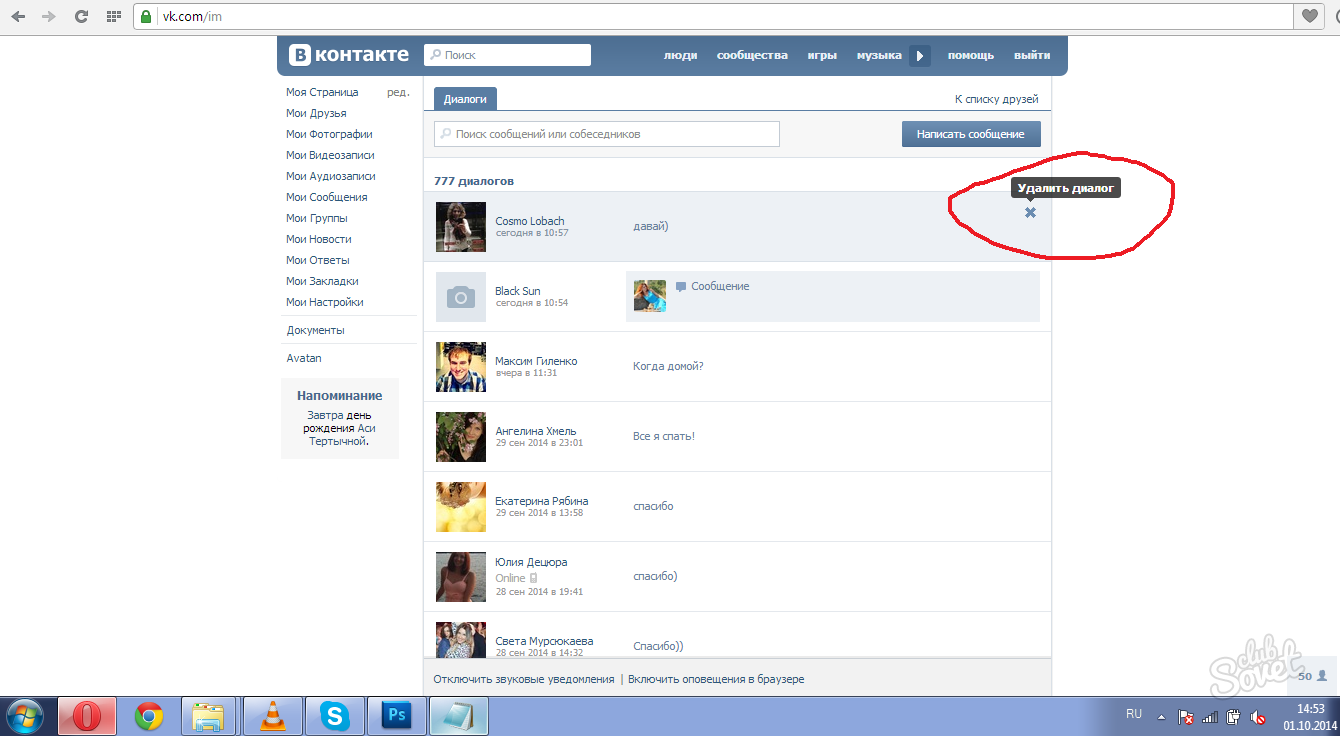 Вернуть то, что было уничтожено, нельзя. Даже операторы поддержки не помогут справиться с данной проблемой.
Вернуть то, что было уничтожено, нельзя. Даже операторы поддержки не помогут справиться с данной проблемой.
Второй нюанс, о котором следует помнить, связан с наличием копии переписки у собеседника. Поэтому, даже своевременно избавившись от нежелательных бесед, можно столкнуться с неприятным известием о том, что диалоги попали в руки посторонних людей.
Кстати, именно наличие копии разговора у собеседника станет единственной гарантией восстановления диалога.
Но придётся попросить друга прислать переписку, других вариантов получения нужных писем не существует.
Удаление диалогов в Вконтакте
Удобство пользователей – одно из важнейших условий существования социальных сетей. А удаление старых, ненужных переписок – значимая часть онлайн-сервиса подобных сайтов, без которой невозможно представить их существование.
Чтобы убрать диалоги в Вк, достаточно перейти на соответствующую страницу и нажать крестик, появляющийся при наведении на выбранную беседу. При необходимости можно открыть переписку и воспользоваться небольшим ниспадающим меню. Каким бы ни оказался выбранный вариант, результат будет положительным, а сообщения мгновенно исчезнут.
При необходимости можно открыть переписку и воспользоваться небольшим ниспадающим меню. Каким бы ни оказался выбранный вариант, результат будет положительным, а сообщения мгновенно исчезнут.
Как удалить все сообщения «Вконтакте» сразу
Практически каждый наш соотечественник, чей возраст входит в рамки 15 (а то и менее) — 30 лет, имеет свой аккаунт в социальных сетях. Наиболее распространенной в нашей стране является, конечно, сеть «Вконтакте». Пользователи могут находить старых знакомых, искать новых, флиртовать и встречать интересных людей. Сайт позволяет осуществлять обмен сообщениями, делиться фотографиями, высказывать свое мнение о них, слушать музыку и смотреть фильмы. Приятный интерфейс и поистине широкое наполнение «Вконтакте» способствовали тому, что многие юзеры попросту там «живут». В связи с этим львиная доля коммуникаций также приходится на просторы этой соцсети. Люди в ней ссорятся, мирятся, признаются в любви, сплетничают, делятся секретами и так далее. Конечно, переписка доступна не только двум собеседникам, но и модераторам сайта. Реже, но случается, что к такой информации могут получить доступ злоумышленники, которым впоследствии не составит труда выложить компромат на вас в сеть. Порой также бывает, что просто хочется стереть всю старую переписку ввиду ее ненадобности или того, что много было сказано лишнего. Итак, как удалить все личные сообщения «Вконтакте»?
Реже, но случается, что к такой информации могут получить доступ злоумышленники, которым впоследствии не составит труда выложить компромат на вас в сеть. Порой также бывает, что просто хочется стереть всю старую переписку ввиду ее ненадобности или того, что много было сказано лишнего. Итак, как удалить все личные сообщения «Вконтакте»?
Сперва необходимо зайти на сайт сети, ввести логин и пароль и войти в «Мои сообщения». После чего следует зайти в папку «Отправленные» или «Полученные», в зависимости от того, что хотите удалять. Важно также, чтобы сообщения были показаны именно в качестве отдельных постов, а не диалога. Далее напротив выбранного письма ставим галочку «удалить». Все, сообщение исчезло. Однако, согласитесь, если вы хотите знать о том, как удалить все сообщения «Вконтакте» сразу, такой процесс не просто кажется утомительным, но и попросту не совсем подходящим. Поэтому кликаем в полученных сообщениях на ссылку «выделить все». Возле каждого сообщения тот же час возникнет отметка, указывающая на то, что их выбрали, после чего программа предложит вам несколько опций, которые можно применить к выделенным постам. Не будем долго рассматривать их все, просто сразу выберем первое — «удалить». Все сообщения на данной странице удалены. Таким образом, теперь вы знаете, как удалить все сообщения «Вконтакте» сразу в рамках одной страницы. Теперь остается проделать ту же процедуру с оставшимися сообщениями. Вновь длинная и нудная операция. После чего переходим в «Отправленные», если изначально удаляли сообщения из папки «Полученные», и, соответственно, наоборот.
Не будем долго рассматривать их все, просто сразу выберем первое — «удалить». Все сообщения на данной странице удалены. Таким образом, теперь вы знаете, как удалить все сообщения «Вконтакте» сразу в рамках одной страницы. Теперь остается проделать ту же процедуру с оставшимися сообщениями. Вновь длинная и нудная операция. После чего переходим в «Отправленные», если изначально удаляли сообщения из папки «Полученные», и, соответственно, наоборот.
Конечно, это процедура долгая. Тем более, если сообщений много, а удалить нужно все. Поэтому интернет-умельцы давно придумали небольшой трюк, который учит тому, как удалить все сообщения «Вконтакте» сразу. Для этого ищем на просторах сети специальную ссылку с окончанием msgOutboxDel для исходящих сообщений, либо (для входящих) — msgInboxDel. Далее вставляем нужную из них в адресную строку браузера и переходим по ней. Пользователи утверждают, что это лучший из способов, как удалить все сообщения «Вконтакте» сразу. Быстро и эффективно.
Однако мы рассмотрели способы удаления сообщения из Inbox или Outbox. Часто существует необходимость просто удалить всю переписку с конкретным персонажем. Для этого вновь заходим в «Мои сообщения» и там находим любое письмо от искомого пользователя. Кликаем на него, после чего во вновь открывшемся окне выбираем опцию «Показать историю сообщений с <Имя друга>». Здесь мы видим полотно диалога с этим пользователем соцсети. Справа кликаем на ссылку «Показать все», после чего переходим во вкладку «Удалить все». В этом случае абсолютно все сообщения, как посланные вами данному пользователю, так и его письма, предназначенные вам, будут удалены.
Часто существует необходимость просто удалить всю переписку с конкретным персонажем. Для этого вновь заходим в «Мои сообщения» и там находим любое письмо от искомого пользователя. Кликаем на него, после чего во вновь открывшемся окне выбираем опцию «Показать историю сообщений с <Имя друга>». Здесь мы видим полотно диалога с этим пользователем соцсети. Справа кликаем на ссылку «Показать все», после чего переходим во вкладку «Удалить все». В этом случае абсолютно все сообщения, как посланные вами данному пользователю, так и его письма, предназначенные вам, будут удалены.
Иными словами, учиться тому, как быстро удалить все сообщения «Вконтакте», долго не нужно. Необходимо лишь четко для себя решить: удалять все исходящие письма, входящие, с определенным пользователем, либо — все и сразу. После остается лишь воспользоваться нашей инструкцией!
Как удалить сообщение В Контакте (все сразу или по одному)
Как удалить отправленное сообщение В Контакте
Вот не думали и не гадали пользователи соцсети «Вконтакте», что великая сила народной мудрости действует, а ещё лучше сказать, работает, и на компьютере, и в Интернете. А точнее — в виртуальных диалогах.
А точнее — в виртуальных диалогах.
В них тоже сказанные слова, то бишь написанные, в контексте популярных пословиц не вырубаются топором, не вытягиваются волом, и на воробьёв вовсе не похожие. Вот так-то! Написал нелицеприятную вещь, выдал секрет кому не надо, поворковал с бывшей подружкой тайком от жены — всё, сиди-думай мысли: «Теперь же нужно удалить отправленное сообщение Вконтакте!» Если, конечно, не знаешь как!
Впрочем — не трагедия. Эта статья призвана избавить вас от подобных волнений и тревог. Или почти избавить… Так как информация на сайте «Вконтакте» в определённых ситуациях имеет свойство не удаляться. Ну, обо всём, как говорится, по порядку.
Удаление переписки в два клика
1. Зайдите в свой аккаунт «Вконтакте».
2. Кликните левой кнопкой мышки по разделу «Мои сообщения» (пункт главного меню под иконкой Вконтакте).
3. В ленте отобразятся все диалоги (история переписки с каждым пользователем). Наведите курсор на переписку с конкретным собеседником (её поле подкрасится цветом), а затем кликните по значку «крестик» (он появится в правой части поля).
4. В окне «Удалить все сообщения» подтвердите своё намерение очистить историю переписки с выбранным пользователем: нажмите кнопку «Удалить».
После завершения данной процедуры диалог сразу исчезнет. НО: только в вашем аккаунте! На страничке другого участника онлайн-разговора, диалог, включая все сообщения, по-прежнему будет отображаться в разделе «Мои сообщения».
Предупреждение! «В контакте» диалоги никогда не удаляются полностью, каким бы вы способом/методом очистки истории не пользовались бы. Сторонние утилиты и программы, умеющие выполнять эту функцию (удалять сообщения с сервера VK) — не более чем уловки и россказни злоумышленников, желающих выудить у вас логин и пароль от странички в соцсети. Они «от и до» напичканы троянами и червями. Обходите эти «цифровые продукты» десятой дорогой!
Второй способ удаления переписки
1. На своей страничке откройте «Мои сообщения».
2. Сделайте клик левой кнопкой мыши по диалогу, который хотите удалить.
3. Наведите курсор на опцию «Действие» (расположена в верхней части страницы: под главным меню, рядом с ссылкой «К списку друзей»).
4. В ниспадающем меню выберите пункт «Очистить историю сообщений».
Как удалять сообщения выборочно?
При необходимости, «Вконтакте» можно удалить сообщение или несколько сообщений на выбор — из конкретного диалога.
1. Кликните по диалогу, который хотите выборочно очистить.
2. В истории левой кнопкой мыши выделите ненужные сообщения (возле них появится «галочка»).
3. Нажмите кнопку «Удалить».
Примечание: При необходимости текстовые послания можно восстанавливать. После того как они удаляются, на их месте появляется специальное поле с ссылкой «Восстановить». Чтобы сообщение вернулось на своё место, достаточно кликнуть по ней левой кнопкой мышки.
На этом наш небольшой экскурс по способам удаления сообщений подходит к концу. Пусть ваши беседы «Вконтакте» всегда будут тёплыми и приятными — без лишних фраз и мыслей, которые потом придётся удалять.
Хорошего отдыха в соцсети!
Leave a commentКак удалить сообщение из whatsapp у собеседника в 2021 году
Умение удалять сообщения в Whatsapp может понадобиться во многих ситуациях. Удалить переписку у себя несложно, а сделать так, чтобы собеседник не смог больше просматривать полученные отправления. Последние обновления мессенджера позволяют удалять посланные тексты не только у себя, но и у получателя.
Удаление сообщения после отправки
Благодаря выпущенным последним обновлениям мессенджера Ватсап удалять сообщения стало легко и просто. Раньше после отправки можно было стереть мессенж в течение 7 минут, чтобы его не стало у обоих собеседников. Теперь дается 68-70 мин на удаление.
Если долго удерживать палец на отправленном тексте, появится контекстное меню из 2 пунктов для удаления:
- у всех;
- у себя.

Когда пройдет 68 минут удаление будет предложено только у себя. После процедуры вместо отправленного текста появится «Это сообщение было удалено».
Важно!
Если выбрать «удалить у себя», вместо «у всех», то вернуть действия обратно не получится. С этого момента теряется контроль над отправлениями у получателя.
Способы удаления переписки после ограничения
Удалить сообщение из Whatsapp у собеседника можно в течение 68 минут после отправки. Ранее важным условием было, прочитал его получатель или нет. Теперь можно удалить переписку с двух сторон, даже если собеседник прочтет текст.
Существует способ, способный немного обмануть правила и стереть даже самую старую переписку.
- В настройках устанавливают режим полета.
- Заходят в настройки времени и даты, отключают параметр «автоматическое определение времени».
- Здесь же вручную устанавливают дату и время, которое соответствует отправке.

- Заходят в переписку и убирают нужный текст.
После выполнения всех операций возвращают исходные настройки. Подобное слабое место в безопасности могут скоро прикрыть, но пока подобной хитростью можно пользоваться.
Принцип удаления сообщений для чата аналогичен, как и для личной переписки. Даже если один из участников беседы прочитал посланное сообщение, удалить его можно. Если в момент удаления будут сбои с сетью или другие проблемы с приложением, то оповещение участникам об удалении доставленным не будет.
С правами обычного пользователя удалить переписку полностью не получится. Для проведения такой операции нужны права администратора со специальным зашифрованным ключом для входа.
Нельзя наивно полагать, что удаление приложение приведет к чистке сообщений. Копии всех переписок останутся у собеседников. История диалогов остается у всех участников беседы.
Нестандартное решение
Есть еще один кардинальный способ для чистки содержимого истории на уровне сервера мессенджера. Услуга платная, но позволяет удалить переписку или при необходимости восстановить ее.
Услуга платная, но позволяет удалить переписку или при необходимости восстановить ее.
Услуга называется Распечатка Ватсап. Она позволяет скопировать по номеру телефона все диалоги и отправить на электронную почту.
Важно!
Все манипуляции выполняются по номеру телефона. Расположение абонента не имеет значения.
За определенную сумму на сервер мессенджера подключаются и стирают все переписки указанному номеру. Удалить данные можно за любой период времени.
Пошаговая инструкция для android
Последовательность действий при удалении СМС с операционной системы Андроид выглядит следующим образом:
- Открывают диалог, в котором нужно убрать переписку.

- Зажимают необходимое отправление.
- Вверху появятся иконки меню, тапают по изображению корзинки.
- В контекстном меню выбирают третью строчку, которая предлагает удаление для всех.
- Вместо отправленного текста появится соответствующая надпись, что запись удалена. У получателя появится аналогичная запись.
Если нужно удалить сразу несколько посланий, то первоначально зажимают одно, а затем кликают по остальным. Они станут синего цвета.
Пошаговая инструкция для ios
Принцип удаления для владельцев Айфонов аналогичен, как и для операционной системы Андроид. Задерживают палец на нужном тексте, пока не появится темная панель. Из списка команд находят строку «Удалить».
При необходимости дополнительно выделяют другие сообщения. Кликают по корзине внизу и выбирают вариант «удалить у всех».
Пошаговая инструкция для windows
Установить специальную версию Ватсап можно прямо на компьютер. И на нем уже удалить нужную переписку.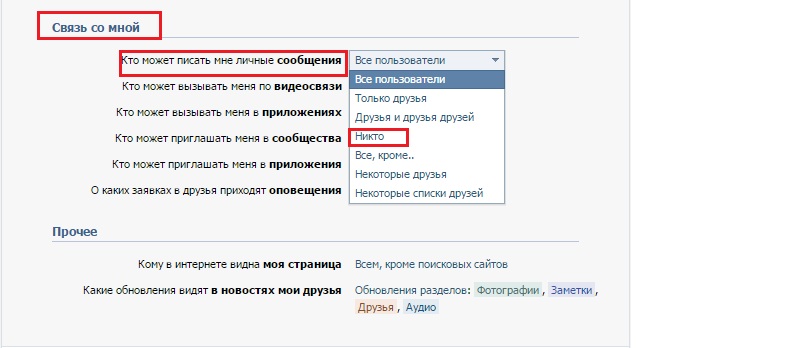
Первоначально проводят синхронизацию сообщений и контактов с телефоном, на котором установлено также приложение. По нужному тексту вызывают контекстное меню и выбирают строку удалить для всех.
Способы убрать голосовые файлы
Сегодня очень популярен обмен не текстовыми, но и голосовыми записями. Для работы с ним используются те же правила.
Важно!
Аудиофайлы в Whatsapp хранятся не только в чате сообщений, но и в отдельной внутренней папке приложения (при активации определенной опции).
Чтобы голосовые отправления не пропали бесследно из чата в настройках программы можно включить функцию резервного копирования в облако или отдельный каталог. В таком случае даже при удалении файлы всегда можно будет прослушать снова без особых процедур восстановления.
В таком случае даже при удалении файлы всегда можно будет прослушать снова без особых процедур восстановления.
Современные мессенджеры становятся удобными для работы пользователя. Неумелые действия неопытных собеседников всегда можно исправить. Если произошла ошибка, брошены неверные слова, можно все исправить. А если собеседник не успел прочитать послание, то он о нем и не узнает.
Загрузка… 5 тактик для просмотра удаленных сообщений в WhatsApp — Dr. Fone
Fone
Часть 2: Чтение удаленных сообщений на Android
2.1 Чтение удаленных сообщений WhatsApp с помощью инструмента восстановления Android
Dr.Fone — Восстановление данных (Android)
Эффективный инструмент для чтения удаленных сообщений в Whatsapp для устройств Android
- Может быстро извлекать данные WhatsApp со всех устройств Samsung и других устройств.
- Полезно для извлечения всех основных вариантов данных, таких как WhatsApp, фотографии, видео, история звонков, контакты, сообщения и т. Д.
- Он предлагает функциональные возможности для выборочного восстановления потерянных данных.

- Эффективно восстанавливает данные, потерянные даже после рутирования, обновления ОС или перепрошивки ПЗУ.
- Разрешить пользователям предварительно просматривать полученные файлы перед переходом к фазе восстановления.
4,595,834 человек скачали
Давайте теперь разберемся, как увидеть удаленные сообщения в WhatsApp с помощью следующего руководства.
Примечание. Для устройств Android 8.0 и более поздних версий вам необходимо выполнить рутинг, чтобы восстановить удаленные сообщения WhatsApp с помощью этого инструмента.
Шаг 1. Установите и запустите Dr.Fone — Recover (Android) в вашей системе и нажмите кнопку «Восстановить».Нарисуйте связь между системой и вашим Android-устройством.
Шаг 2. После того, как Dr.Fone — Recover (Android) обнаружит ваше устройство Android, выберите в списке вариант «Сообщения и вложения WhatsApp», а затем нажмите «Далее».
Шаг 3. На открывшемся экране выберите «Сканировать на наличие удаленных файлов» или «Сканировать все файлы» в зависимости от ваших потребностей и нажмите «Далее».
Шаг 4: Вы можете предварительно просмотреть результаты, как только процесс сканирования завершится. Нажмите на категорию «WhatsApp» на левой панели, чтобы прочитать удаленные сообщения WhatsApp.
На всякий случай, если вы хотите восстановить сообщения и вложения на свой компьютер, просто нажмите кнопку «Восстановить» в интерфейсе программы.
2.2 Чтение удаленных сообщений WhatsApp путем переустановки WhatsApp на Android
Следующий способ чтения удаленных сообщений из WhatsApp: удалить и переустановить мессенджер WhatsApp. Этот метод может быть полезен, только если на вашем устройстве включено автоматическое резервное копирование. Просто следуйте приведенным ниже инструкциям и откройте удаленные сообщения из WhatsApp.
- Чтобы начать работу, необходимо удалить приложение WhatsApp с телефона Android, используя метод, показанный ниже.
- Перейдите в «Настройки» и найдите опцию «Приложения» или «Приложения».
- Найдите «WhatsApp» и откройте его.

- Теперь нажмите на опцию «Удалить».
- Кроме того, вы можете просто нажать и удерживать приложение WhatsApp над ящиком приложений Android и перетащить его на вкладку «Удалить» вверху.
Примечание: Перед выполнением вышеупомянутых шагов вам необходимо убедиться, что на вашем устройстве предварительно настроена та же учетная запись Google, которая использовалась для резервного копирования.
Вот как вы можете использовать эту тактику, чтобы читать удаленные сообщения WhatsApp и выставлять дурака своего друга, который пилит вас удаленными сообщениями.
2.3 Просмотр удаленных сообщений WhatsApp из журнала уведомлений
Мы понимаем, как это раздражает, когда вы видите «это сообщение удалено» в вашем чате / панели уведомлений. Но вы действительно можете поймать рыбу! Как? Что ж, вы можете воспользоваться умной техникой журнала уведомлений, которая может легко помочь вам получить исходное сообщение.
Просто воспользуйтесь шагами, указанными ниже, чтобы примерно просмотреть записи сообщений WhatsApp.
1. Возьмите телефон Android и нажмите и удерживайте в любом месте на главном экране.
2. Теперь вам нужно нажать на «Виджеты», а затем найти вариант «Настройки».
3. Нажмите и удерживайте, чтобы добавить виджет «Настройки» на главный экран.
4. Теперь найдите «Журнал уведомлений» и нажмите на него. Затем он будет установлен как виджет «Журнал уведомлений».
5. Затем, когда вы получите какое-либо уведомление с надписью «Это сообщение удалено», нажмите «Журнал уведомлений» и вуаля! Вы можете прочитать удаленное сообщение WhatsApp в самом журнале.
6. В более поздней версии ОС Android вы можете просмотреть журнал уведомлений, как показано на скриншоте ниже.
Как удалить все сообщения Facebook сразу
Вы также получаете много сообщений или хотите Удалить все сообщения Facebook сразу? Да, вот и я с умопомрачительным способом 😀 Но очень сложно удалять сообщения одно за другим. Итак, здесь я могу вам помочь, потому что в этом посте у меня есть удивительный способ удалить все сообщения Facebook сразу.Мы знаем, что Facebook — это великая и популярная социальная сеть, и миллиард пользователей ежедневно используют Facebook.
Таким образом, каждый показывает свои чувства с помощью сообщений и статуса. Facebook — лучший способ провести свободное время, потому что мы можем общаться с друзьями бесплатно.
Мы также читали нашу ленту новостей и получали интересные истории от других людей. Это причина, по которой людям нравится этот сайт в социальных сетях. Но некоторые пользователи также находятся на Facebook, которые используют FB только для общения со своими старыми друзьями или родственниками в других областях. Facebook имеет множество функций, таких как обмен видео, фотографиями, игра в игры, а Facebook также ежедневно запускает новые функции.
Facebook имеет множество функций, таких как обмен видео, фотографиями, игра в игры, а Facebook также ежедневно запускает новые функции.
Также читайте: Best Cool & Funny Wifi Names
Но тот, кто использует Facebook для чата, также будет иметь много сообщений в своей учетной записи. Итак, здесь я покажу, как легко удалить эти нежелательные сообщения из Facebook.
Сегодня мы рассказываем о трюке , который удаляет все сообщения Facebook одним щелчком мыши . Как мы все знаем, на Facebook мы также ведем приватный чат, и это очень деликатная область.Мы тоже разделяем многие из наших повседневных дел, привычек и даже делимся своими личными или личными изображениями, паролями и многими другими вещами, которые мы не хотим публиковать публично.
Любителям нравится общаться в Facebook, но иногда у них нет времени удалить все сообщения одно за другим. А удаление всех преобразований занимает очень много времени. Если у нас слишком много друзей, мы получаем много сообщений.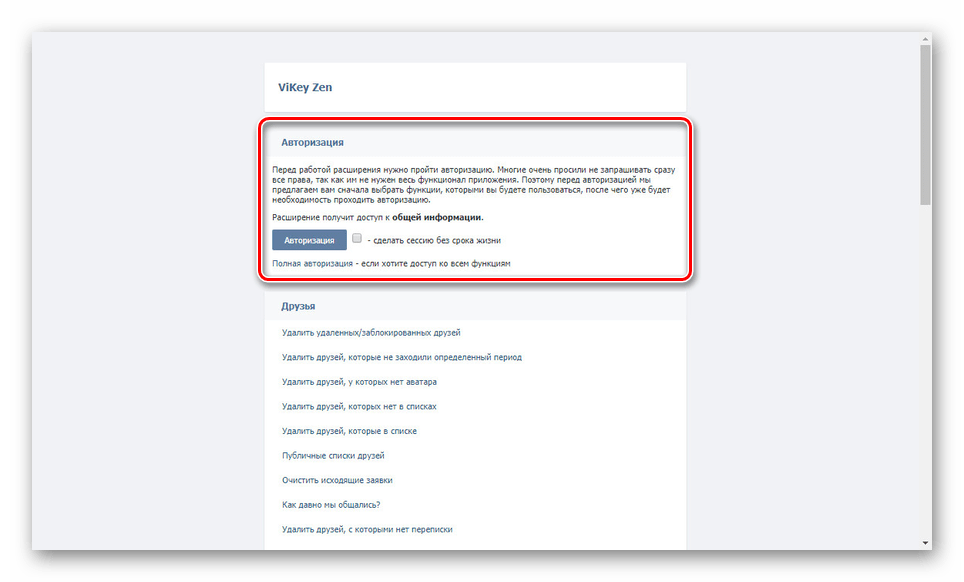 Так что не волнуйтесь, здесь я собираюсь рассказать вам о способах удаления трюков быстрого удаления сообщений facebook.
Так что не волнуйтесь, здесь я собираюсь рассказать вам о способах удаления трюков быстрого удаления сообщений facebook.
Шаги перед удалением всех сообщений Facebook сразу
Ребята, подумайте, прежде чем удалять вам все сообщения, потому что иногда в нашем аккаунте есть важные документы или сообщения, и я знаю, что вы не хотите их терять. У вас также могут быть данные о клиенте, важные фотографии или документы или другие важные вещи. Так что будет здорово, если вы сначала создадите резервную копию всех данных из Facebook. Поэтому сначала сделайте резервную копию своей учетной записи, а затем перейдите к шагу удаления.Теперь я делюсь тем, как удалить все сообщения на фейсбуке трюками ниже.
Как сделать резервную копию учетной записи Facebook
- Войдите в свою учетную запись Facebook.
- Перейти к настройкам -> Общие.
- Внизу вы найдете опцию Download a Copy .

- Щелкните по нему, и он создаст файл со всеми вашими сообщениями, фотографиями, видео и т. Д.
- И отправьте этот файл на свой адрес электронной почты, который прикреплен к вашей учетной записи Facebook.
Теперь вы успешно создали резервную копию своей учетной записи. Таким образом, вы можете перейти к Удалить все сообщения Facebook сразу Step.
Как удалить все сообщения Facebook сразу
- Прежде всего, перейдите по этой ссылке на приложение и установите это расширение. Facebook-Удалить все сообщения
- Теперь откройте учетную запись, из которой вы хотите удалить все сообщения Facebook сразу.
- Теперь перейдите в папку «Входящие» и в адресной строке вы увидите значок, как показано ниже, щелкните его.
- Нажмите кнопку Запустить , а затем нажмите OK.
- Теперь он начнет удаление сообщений из вашей учетной записи Facebook.
- Нажмите кнопку Загрузить старые темы на левой боковой панели.

- На выполнение задачи потребуется всего 15–30 секунд. Но если у вас много сообщений, вам придется подождать еще.
Также читайте: Самые популярные и самые странные сайты
Мои дорогие читатели, это единственный простой и легкий способ удалить все сообщения facebook сразу .Потому что вам нужно щелкнуть всего три-пять раз. Тогда это автоматически удалит все ваши сообщения. Не забудьте сделать полную резервную копию своего аккаунта, потому что это очень важно.
Надеюсь, вам понравится эта статья об удалении всех сообщений Facebook сразу. Сообщите мне, если у вас возникнут какие-либо проблемы, используя эти уловки в поле для комментариев. Не забудьте поделиться этой статьей со своими друзьями и родственниками. Продолжайте посещать techwiki… 🙂
Как сразу удалить тысячи писем от определенного отправителя | Small Business
Папка «Входящие» электронной почты или папка архива электронной почты может скоро стать беспорядочной, если вы не будете регулярно удалять сообщения, которые вам больше не нужны. Большинство почтовых программ и сервисов позволяют одновременно удалять несколько писем от определенного отправителя. Чтобы удалить тысячи писем от определенного отправителя, используйте функцию поиска почтового приложения, чтобы отобразить сообщения, а затем выберите и удалите элементы, чтобы очистить электронные письма от вашего почтового ящика и других папок.
Большинство почтовых программ и сервисов позволяют одновременно удалять несколько писем от определенного отправителя. Чтобы удалить тысячи писем от определенного отправителя, используйте функцию поиска почтового приложения, чтобы отобразить сообщения, а затем выберите и удалите элементы, чтобы очистить электронные письма от вашего почтового ящика и других папок.
Выбор нескольких сообщений из папки электронной почты
Большинство почтовых приложений позволяют отображать сообщения электронной почты разными способами, в том числе по дате, теме и отправителю.Чтобы выбрать сообщения, сначала войдите в почтовый ящик или другую папку электронной почты, содержащую сообщения, которые вы хотите удалить. В Windows Live Mail, Microsoft Outlook и онлайн-сервисах, таких как Yahoo! Почта, выберите нужную папку в меню слева. После открытия папки электронной почты щелкните вкладку столбца «От», чтобы упорядочить и отобразить электронные письма, сгруппированные по отправителю. В Outlook и Windows Live Mail щелкните и выделите первое сообщение электронной почты, которое вы хотите удалить, а затем нажмите и удерживайте клавишу «Shift» и клавишу со стрелкой «вниз», чтобы выбрать несколько сообщений. Для онлайн-сервисов, таких как Yahoo! Mail, вам нужно будет щелкнуть и установить флажок рядом с каждым сообщением, что отнимает гораздо больше времени, если вам нужно выбрать тысячи писем.
Для онлайн-сервисов, таких как Yahoo! Mail, вам нужно будет щелкнуть и установить флажок рядом с каждым сообщением, что отнимает гораздо больше времени, если вам нужно выбрать тысячи писем.
Удаление нескольких сообщений из папки электронной почты
После выбора и выделения сообщений электронной почты их одновременное удаление является простым. В Outlook или Windows Live Mail щелкните правой кнопкой мыши выделенные сообщения и выберите опцию «Удалить» из контекстного меню или просто нажмите клавишу «Удалить» или «Del» на клавиатуре компьютера.В Yahoo! Mail, нажмите кнопку «Удалить» на панели инструментов электронной почты, чтобы удалить все выбранные сообщения. Приложения электронной почты обычно отправляют удаленные электронные письма в папку «Удаленные», которую вам нужно очистить, чтобы полностью удалить электронные письма из вашей системы.
Выбор и удаление нескольких сообщений из всех папок электронной почты
Хотя поиск сообщений электронной почты в представлении папки является эффективным способом удаления сообщений электронной почты, хранящихся в одной папке, процедура может занять время, если вы сохранили сообщения от отправителя в нескольких папки электронной почты. Чтобы решить эту проблему, используйте функцию поиска почтового приложения. В Microsoft Outlook щелкните вкладку «Поиск» на ленте главного меню, а затем нажмите кнопку «Все элементы почты». Введите имя отправителя в поле ввода. Outlook сканирует все почтовые папки и отображает все сообщения от отправителя. Щелкните правой кнопкой мыши в любом месте главной панели, а затем нажмите «Выбрать все» в контекстном меню. Затем вы можете удалить все сообщения. Почта Windows Live предлагает аналогичную функцию, но вам нужно будет щелкнуть вкладку «Папки», а затем кнопку «Найти» и ввести имя отправителя в поле «От».Кроме того, убедитесь, что вы щелкнули и установили флажок «Включить подпапки». В Yahoo! Почта, используйте функцию «Поиск в почте» вверху страницы. Поместите «от:» (без кавычек) в поле поиска перед именем отправителя, чтобы отображались только электронные письма от конкретного отправителя.
Чтобы решить эту проблему, используйте функцию поиска почтового приложения. В Microsoft Outlook щелкните вкладку «Поиск» на ленте главного меню, а затем нажмите кнопку «Все элементы почты». Введите имя отправителя в поле ввода. Outlook сканирует все почтовые папки и отображает все сообщения от отправителя. Щелкните правой кнопкой мыши в любом месте главной панели, а затем нажмите «Выбрать все» в контекстном меню. Затем вы можете удалить все сообщения. Почта Windows Live предлагает аналогичную функцию, но вам нужно будет щелкнуть вкладку «Папки», а затем кнопку «Найти» и ввести имя отправителя в поле «От».Кроме того, убедитесь, что вы щелкнули и установили флажок «Включить подпапки». В Yahoo! Почта, используйте функцию «Поиск в почте» вверху страницы. Поместите «от:» (без кавычек) в поле поиска перед именем отправителя, чтобы отображались только электронные письма от конкретного отправителя.
Cons
Удалить сообщение | Документы Microsoft
- 000Z» data-article-date-source=»ms.date»> 08.07.2020
- 2 минуты на чтение
В этой статье
Эта операция завершает обработку заблокированного сообщения и удаляет его из очереди или подписки.Эта операция должна вызываться только после успешной обработки ранее заблокированного сообщения, чтобы поддерживать гарантии доставки At-Least-Once .
Запрос
| Метод | URI запроса | Версия HTTP |
|---|---|---|
| УДАЛИТЬ | http {s}: // {serviceNamespace} .servicebus.windows.net / {queuePath} / messages / {messageId & # 124; sequenceNumber} / {lockToken} или |
Параметры URI
URI предоставляется в заголовке Location просматриваемого сообщения, или вы можете создать его из частей, описанных в следующей таблице.
| Параметр | Описание |
|---|---|
messageId | Идентификатор удаляемого сообщения, возвращенный в BrokerProperties {MessageId} операцией Peek Message . |
порядковый номер | Порядковый номер удаляемого сообщения, возвращенный в BrokerProperties {SequenceNumber} операцией Peek Message . |
lockToken | Маркер блокировки удаляемого сообщения, возвращенный операцией Peek Message в BrokerProperties {LockToken} . |
Заголовки запросов
В следующей таблице описаны обязательные и необязательные заголовки запроса.Помимо перечисленных свойств, заголовок может содержать настраиваемые свойства. См. Пример.
| Заголовок запроса | Описание |
|---|---|
| Авторизация | Укажите одно из следующих значений токена:
|
Тело запроса
Нет.
Ответ
Ответ включает код состояния HTTP, набор заголовков ответа и тело ответа.
Коды ответа
| Код | Описание |
|---|---|
| 200 | Сообщение успешно удалено. |
| 401 | Ошибка авторизации. |
| 404 | Не найдено сообщение с указанным идентификатором MessageId или LockToken . |
| 410 | Указанная очередь или подписка не существует. |
| 500 | Внутренняя ошибка. |
Для получения информации о кодах состояния см. Коды состояния и ошибок.
Заголовки ответа
| Заголовок ответа | Описание |
|---|---|
| Content-Type | Установите значение application / atom + xml; type = entry; charset = utf-8 . |
Тело ответа
Нет.
Пример
Следующий HTTP-запрос удаляет сообщение из очереди:
УДАЛИТЬ https: // your-namespace.servicebus.windows.net/HttpClientSampleQueue/messages/31907572-1647-43c3-8741-631acd554d6f/7da9cfd5-40d5-4bb1-8d64-ec5a52e1c547?timeout=60 HTTP / 1.1
Авторизация: SharedAccessSignature sr = rukochbay & sig = rg9iGsK0ZyYlvhIqyH5IS5tqmeb08h8FstjHLPj3% 2f8g% 3d & se = 1404265946 & skn = RootManageSharedAccessKey
Хост: your-namespace.servicebus.windows.net
Content-Length: 0
служебная шина возвращает следующий ответ:
HTTP / 1.1 200 ОК
Передача-кодирование: фрагментированное
Тип содержимого: приложение / xml; charset = utf-8
Сервер: Microsoft-HTTPAPI / 2.0
Дата: Вт, 01 июля 2014 г., 23:00:35 GMT
0
См. Также
HTTP-клиент служебной шины, пример
Удаление WhatsApp для всех на самом деле не удаляет ваши сообщения
Если вы думали, что удаление WhatsApp для всех может быть вашей спасительной благодатью на все те времена, когда вы хотели бы не отправлять кому-то этот смущающий текст, хорошо, подумайте еще раз. Недавно развернутая функция удаления для всех в WhatsApp на самом деле не удаляет отправленные вами сообщения, и получатель все еще может их просматривать, если он / она немного разбирается в технологиях.Ну, это похоже. Это связано с тем, что ваши удаленные сообщения могут исчезнуть из вашего журнала WhatsApp, но они все еще где-то в журнале уведомлений устройства получателя, и к ним можно легко получить доступ. Испанский блог Android под названием Android Jefe фактически объяснил весь процесс того, как на самом деле можно прочитать удаленное сообщение через сообщение в блоге.
В блоге утверждалось, что удаленные сообщения WhatsApp действительно присутствуют в журнале уведомлений устройства, и получатель может их прочитать, даже если сообщения удалены со стороны отправителя.«Мы обнаружили, что сообщения хранятся в регистре уведомлений системы Android. Таким образом, достаточно ввести эту запись, чтобы увидеть сообщения, удаленные другим человеком», — говорится в блоге.
Вот как вы можете читать удаленные сообщения WhatsApp
Кто угодно может получить доступ к удаленным сообщениям WhatsApp через стороннее приложение, называемое историей уведомлений, отмечает блог. Приложение — История уведомлений доступно в магазине Google Play и может быть скачано оттуда.Теперь, чтобы увидеть сообщение, которое было отправлено вам в WhatsApp, но позже было удалено отправителем, вам нужно открыть стороннее приложение и перейти в раздел журнала уведомлений Android, чтобы прочитать сообщение. Но тогда да, вы действительно можете читать удаленные сообщения, но есть некоторые ограничения. Давайте посмотрим, как на самом деле работает это приложение.
Также читайте: Функция «Удалить для всех» в WhatsApp теперь официально доступна для всех
Приложение «История уведомлений» действительно работает.Однако загвоздка в том, что он работает только на телефонах Android и не позволяет читать более первых 100 символов удаленного сообщения. Другими словами, если ваш друг отправил вам сообщение, состоящее из более чем 100 символов — ну, вы можете не прочитать все сообщение и получить доступ только к его первому фрагменту. Приложение сохраняет удаленные сообщения WhatsApp в своем журнале уведомлений, однако, если вы перезагрузите устройство, вы можете потерять отслеживание этих сообщений. Говорят, что при перезагрузке устройства журнал уведомлений будет полностью обновлен.
Приложение «История уведомлений» работает только на устройствах под управлением Android 7.0 Nougat. Также примечательно, что вы сможете получать только удаленные текстовые сообщения и никаких мультимедийных файлов — будь то изображения, видео или любые другие. Итак, судя по отчетам, пользователи iOS WhatsApp не смогут читать удаленные сообщения WhatsApp.
Это один из способов получить доступ к удаленным сообщениям WhatsApp. Есть и другие способы. Все может быть проще, если вы пользуетесь сторонними программами запуска, такими как Nova Launcher.Итак, если у вас есть программа запуска Nova на вашем телефоне — долгое нажатие на главном экране, нажмите на Виджеты> Действия> Настройки>, а затем перейдите в раздел журнала уведомлений. Если ваше устройство работает на стандартном Android, вы можете получить доступ к журналу уведомлений из виджета настроек.
Как удалить хранилище почты на Mac?
- Меню
- хранить
- Служба поддержки
- Компания
- Блог
- Лаборатории
CleanMyMac X
ClearVPN
Новый
CleanMyPC
CleanMyDrive 2
Setapp
Близнецы 2
Фото Близнецов
Unarchiver
Мастер обоев 2
Шифрование
Как
БлогКак узнать новостиОтзывыMalwarepedia- Блог
- Как это сделать
- Новости
- Отзывы


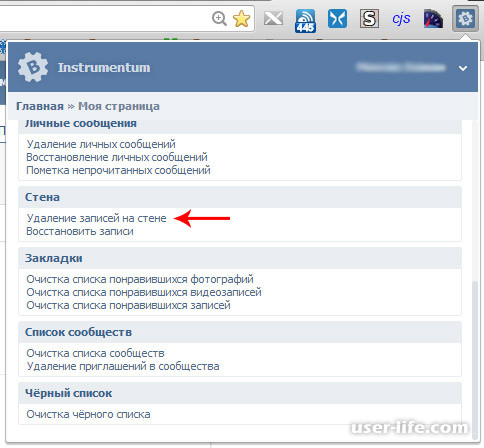

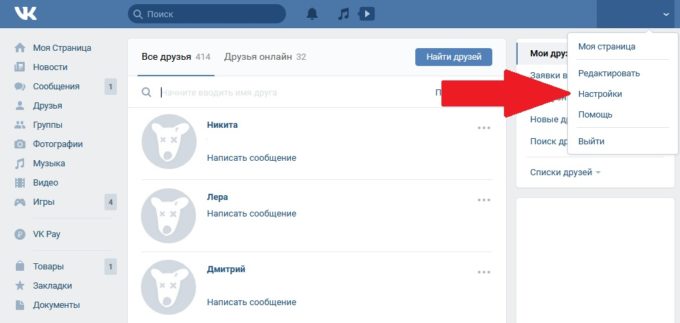
 Fone
Fone